วิธีแสดงคำแนะนำผลิตภัณฑ์ใน WordPress
เผยแพร่แล้ว: 2024-07-27หากคุณต้องการ แสดงคำแนะนำผลิตภัณฑ์ใน WordPress เพื่อปรับปรุงประสบการณ์ผู้ใช้และเพิ่มยอดขายหรือการมีส่วนร่วม คุณมาถูกที่แล้ว บทความนี้จะกล่าวถึงคำแนะนำผลิตภัณฑ์ การใช้งาน และวิธีการต่างๆ เพื่อนำไปใช้กับร้านค้าออนไลน์ของคุณ เริ่มจากคำแนะนำผลิตภัณฑ์และการใช้งานกันก่อน
คำแนะนำผลิตภัณฑ์คืออะไรและเหตุใดจึงใช้
คำแนะนำผลิตภัณฑ์เป็นองค์ประกอบสำคัญในการเสริมสร้างประสบการณ์ผู้ใช้ รายการผลิตภัณฑ์จะถูกสร้างขึ้นโดยอัตโนมัติผ่านอัลกอริธึมแบบเรียลไทม์หรือกฎที่พัฒนาไว้ล่วงหน้า พวกเขาแนะนำรายการที่เกี่ยวข้องให้กับผู้เยี่ยมชมเว็บไซต์โดยพิจารณาจากประวัติการซื้อ พฤติกรรมการเรียกดู และความนิยม รวมถึงปัจจัยอื่นๆ
คำแนะนำผลิตภัณฑ์สามารถปรากฏในรูปแบบต่างๆ รวมถึงอีเมล กล่องฝัง การแจ้งเตือนนอกสถานที่ ป๊อปอัป ไลท์บ็อกซ์ และการแสดงภาพผลิตภัณฑ์แบบไดนามิก คุณสามารถวางคำแนะนำอย่างมีกลยุทธ์ในหน้าผลิตภัณฑ์ หน้าแรก และหน้าตะกร้าสินค้าเพื่อเพิ่มยอดขายและช่วยให้ผู้เยี่ยมชมได้รับผลิตภัณฑ์ที่ต้องการ
ประเภทของการแนะนำผลิตภัณฑ์
ใน WooCommerce มีคำแนะนำผลิตภัณฑ์ทั่วไปหลายประเภทที่คุณสามารถใช้เพื่อปรับปรุงประสบการณ์ผู้ใช้และเพิ่มยอดขาย คุณสามารถแสดงคำแนะนำผลิตภัณฑ์ใน WordPress ผ่านปลั๊กอินหรือส่วนขยายที่ผสานรวมกับ WooCommerce ได้อย่างราบรื่น คำแนะนำผลิตภัณฑ์บางประเภทมีดังนี้
- สินค้าที่เกี่ยวข้อง: สินค้าที่เกี่ยวข้องคือสินค้าที่คล้ายกันหรือเสริมกับสินค้าที่ลูกค้ากำลังดูอยู่
- การขายต่อยอด: การขายต่อยอดคือผลิตภัณฑ์ที่มีราคาแพงกว่าหรือมีคุณภาพสูงกว่าที่ลูกค้ากำลังพิจารณา
- การขายต่อเนื่อง: ผลิตภัณฑ์การขายต่อเนื่องช่วยเสริมสินค้าในรถเข็นของลูกค้า
- สินค้าขายดี: สินค้าขายดีได้รับความนิยมสูงสุดหรือซื้อบ่อยจากลูกค้ารายอื่น
- สินค้าแนะนำ: สินค้าแนะนำสามารถดึงดูดความสนใจและเพิ่มยอดขายสำหรับสินค้าเฉพาะที่คุณต้องการโปรโมต
- สินค้าที่ดูล่าสุด: การแสดงสินค้าที่ลูกค้าได้ดูล่าสุดสามารถเตือนพวกเขาถึงสินค้าที่พวกเขาสนใจและกระตุ้นให้พวกเขากลับมาเยี่ยมชมผลิตภัณฑ์เหล่านั้นอีกครั้ง
- สินค้ามาใหม่: การแสดงผลิตภัณฑ์ใหม่อย่างโดดเด่นบนไซต์ของคุณสามารถดึงดูดลูกค้าที่กำลังมองหาผลิตภัณฑ์ใหม่ล่าสุดในสินค้าคงคลังของคุณได้
- คำแนะนำส่วนบุคคล : คุณสามารถใช้ข้อมูลพฤติกรรมของลูกค้า เช่น ประวัติการซื้อ ประวัติการเข้าชม และการตั้งค่า เพื่อให้คำแนะนำผลิตภัณฑ์ส่วนบุคคล
เหตุใดจึงต้องใช้คำแนะนำผลิตภัณฑ์?
มีเหตุผลหลายประการในการแสดงคำแนะนำผลิตภัณฑ์ใน WordPress บางส่วนของพวกเขาจะอธิบายด้านล่าง
- ประสบการณ์ผู้ใช้: การให้คำแนะนำผลิตภัณฑ์ที่เกี่ยวข้องจะช่วยเพิ่มความพึงพอใจของผู้ใช้ได้อย่างมาก ด้วยการช่วยให้ลูกค้าค้นพบผลิตภัณฑ์ใหม่ล่าสุดที่พวกเขาอาจยังหาไม่พบ ซึ่งจะช่วยประหยัดเวลาและความพยายามในการค้นหาผลิตภัณฑ์ที่ต้องการ
- การเติบโต/ยอดขาย: คุณสามารถเพิ่มยอดขายได้โดยการแนะนำคำแนะนำลูกค้าที่เกี่ยวข้องหรือเสริม สิ่งนี้จะกระตุ้นให้เกิดการซื้อเพิ่มเติม ส่งผลให้มูลค่าการสั่งซื้อเฉลี่ยสูงขึ้นและรายได้เพิ่มขึ้น
- การปรับเปลี่ยนในแบบของคุณ: ผู้ใช้จะได้รับคำแนะนำแบบส่วนตัวโดยพิจารณาจากประวัติการเข้าชมและการซื้อ พฤติกรรม และข้อมูลประชากร สิ่งนี้ทำให้ประสบการณ์การช็อปปิ้งเป็นส่วนตัวและตรงประเด็นมากขึ้น และนำไปสู่ยอดขายที่เพิ่มขึ้น
- การขายต่อเนื่องและการขายต่อยอด: คุณสามารถเพิ่มปริมาณการขายโดยรวมได้โดยการแนะนำผลิตภัณฑ์ที่เกี่ยวข้องหรือผลิตภัณฑ์ระดับสูง สิ่งนี้จะกระตุ้นให้ลูกค้าเพิ่มหรืออัปเกรดผลิตภัณฑ์ของตน
วิธีแสดงคำแนะนำผลิตภัณฑ์ใน WordPress
คุณสามารถใช้วิธีการต่างๆ เพื่อแสดงคำแนะนำผลิตภัณฑ์ใน WordPress
- แสดงคำแนะนำผลิตภัณฑ์บนหน้าผลิตภัณฑ์โดยใช้คุณสมบัติการขายต่อยอด
- แสดงคำแนะนำผลิตภัณฑ์บนหน้าผลิตภัณฑ์โดยใช้คุณลักษณะการซื้อต่อเนื่อง
- แสดงคำแนะนำผลิตภัณฑ์ภายในรถเข็นขนาดเล็กของ WooCommerce
- แสดงคำแนะนำผลิตภัณฑ์ในหน้าชำระเงิน
- แสดงคำแนะนำผลิตภัณฑ์ใน WordPress โดยใช้อีเมล
- แสดงคำแนะนำผลิตภัณฑ์หลังการซื้อใน WooCommerce โดยใช้อีเมล
มาดูวิธีการกำหนดค่าแต่ละตัวเลือกกัน
1. แสดงคำแนะนำผลิตภัณฑ์บนหน้าผลิตภัณฑ์โดยใช้คุณสมบัติการขายต่อยอด
หากคุณต้องการแสดงคำแนะนำผลิตภัณฑ์ใน WordPress เพื่อกระตุ้นให้ลูกค้าพิจารณาผลิตภัณฑ์ระดับไฮเอนด์หรือผลิตภัณฑ์เสริม คุณสามารถใช้วิธีนี้ได้ คุณสามารถใช้ WooCommerce สำหรับคุณสมบัติการขายต่อยอดได้
ขั้นแรก ไปที่ ผลิตภัณฑ์>เพิ่มใหม่ จากแดชบอร์ด WordPress

หลังจากกรอกรายละเอียดแล้ว ให้เลื่อนลงไปที่ส่วน "ข้อมูลผลิตภัณฑ์" คลิกที่ "ผลิตภัณฑ์ที่เชื่อมโยง" และเพิ่มผลิตภัณฑ์ไปยังส่วน "การขายต่อยอด"
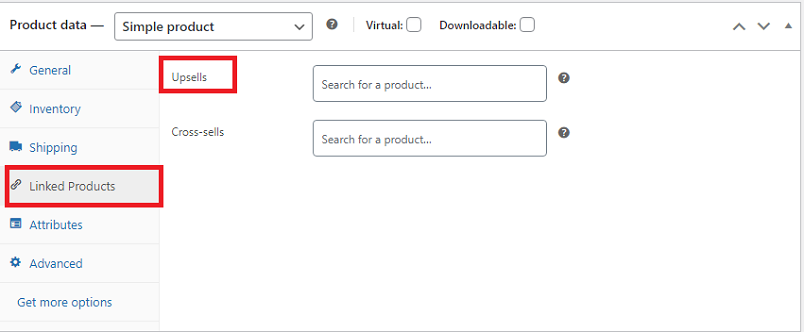
หลังจากเพิ่มผลิตภัณฑ์ไปยังร้านค้า WooCommerce ของคุณผ่าน “Upsell” แล้ว ให้กลับไปที่ด้านบนแล้วคลิกปุ่ม “เผยแพร่”
2. แสดงคำแนะนำผลิตภัณฑ์บนหน้าผลิตภัณฑ์โดยใช้คุณสมบัติการซื้อต่อเนื่อง
หากคุณต้องการแสดงคำแนะนำผลิตภัณฑ์ใน WordPress คุณสามารถใช้คุณสมบัตินี้เมื่อลูกค้าชำระเงิน WooCommerce มีตัวเลือกการขายต่อเนื่องเริ่มต้นที่คุณสามารถใช้เพื่อแสดงผลิตภัณฑ์เสริมและที่เกี่ยวข้องได้ สินค้า Cross-sell มีคุณสมบัติคล้ายกับลูกค้าที่เพิ่งเลือก
หลังจากป้อนรายละเอียดของผลิตภัณฑ์ในส่วน เพิ่มผลิตภัณฑ์ใหม่ แล้ว ให้เลื่อนลงและคลิกที่ ผลิตภัณฑ์ที่เชื่อมโยง เพิ่มผลิตภัณฑ์ที่เกี่ยวข้องในส่วน การซื้อต่อเนื่อง ที่คุณต้องการแสดงบนหน้าชำระเงิน
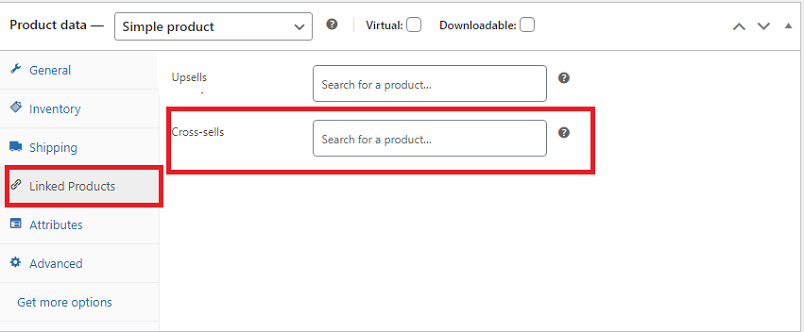
กดปุ่ม เผยแพร่ เมื่อเสร็จแล้ว
3. แสดงคำแนะนำผลิตภัณฑ์ภายในรถเข็นขนาดเล็กของ WooCommerce
เราจะใช้ FunnelKit เพื่อแสดงคำแนะนำผลิตภัณฑ์เป็นรถเข็นแบบเลื่อน ปลั๊กอินนี้จะช่วยคุณเพิ่มรถเข็นในร้านค้าและแนะนำผลิตภัณฑ์การขายต่อเนื่องและการขายต่อยอด ปลั๊กอินนี้ช่วยให้ผู้ใช้สามารถเข้าถึงรถเข็นขนาดเล็กได้จากทุกที่บนเว็บไซต์
ต่อไปนี้เป็นขั้นตอนในการใช้ FunnelKit
- ติดตั้งและเปิดใช้งานปลั๊กอิน
- หลังจากเปิดใช้งาน ให้เปิดใช้งานตัวเลือก “ เปิดใช้งานรถเข็น ”

- จัดการการตั้งค่าการเพิ่มยอดขายของรถเข็น
- เพิ่มยอดขายเริ่มต้น
4. แสดงคำแนะนำผลิตภัณฑ์ในหน้าชำระเงิน
การเพิ่มคำสั่งซื้อเป็นข้อเสนอที่มีมูลค่าต่ำกว่าสำหรับผลิตภัณฑ์ที่ลูกค้าเพิ่มลงในรถเข็น คุณสามารถใช้วิธีนี้เพื่อแสดงผลิตภัณฑ์ที่เกี่ยวข้องเมื่อชำระเงิน แนวทางนี้จะใช้แรงผลักดันในการซื้อของลูกค้าเพื่อโน้มน้าวให้พวกเขาเพิ่มผลิตภัณฑ์ลงในรถเข็น เพิ่มประสบการณ์การช็อปปิ้งและยอดขายของลูกค้า
เราจะใช้ FunnelKit Funnel Builder เพื่อแสดงคำแนะนำผลิตภัณฑ์ใน WordPress โดยใช้การเพิ่มขึ้นตามลำดับ ต่อไปนี้เป็นขั้นตอนในการใช้ปลั๊กอินนี้

- ขั้นแรก ติดตั้งและเปิดใช้งานปลั๊กอิน จากนั้นเราจะต้องแทนที่หน้าชำระเงินเริ่มต้นของ WooCommerce
- ไปที่ FunnelKit > ชำระเงินที่ร้านค้า แล้วคลิก “สร้างการชำระเงินที่ร้านค้า”
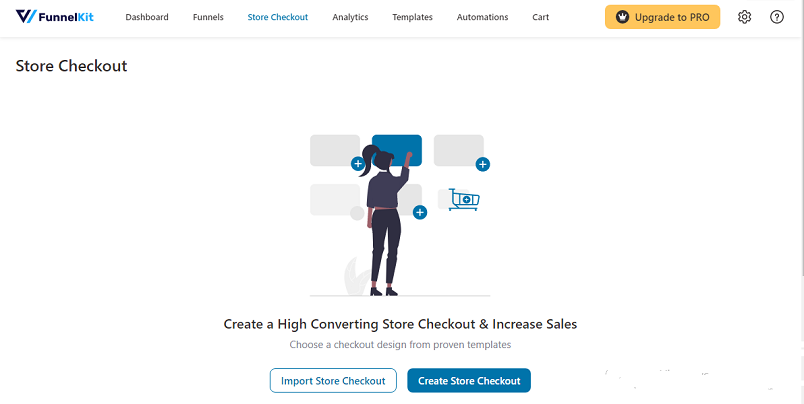
ปลั๊กอินนี้มีเทมเพลตที่สร้างไว้ล่วงหน้าที่แตกต่างกันเพื่อเริ่มต้นสำหรับหน้าชำระเงิน
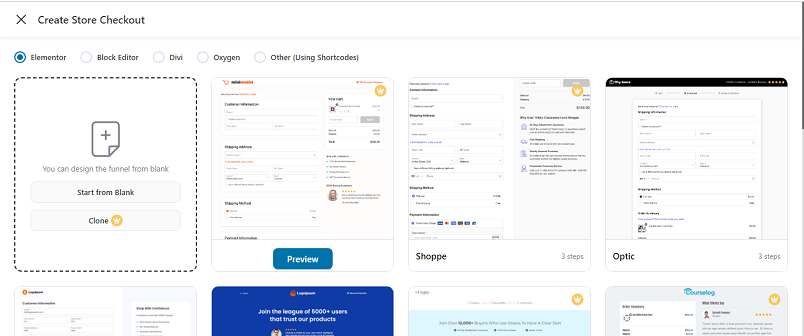
เลือกเทมเพลตและคลิกที่ช่องทางการนำเข้า
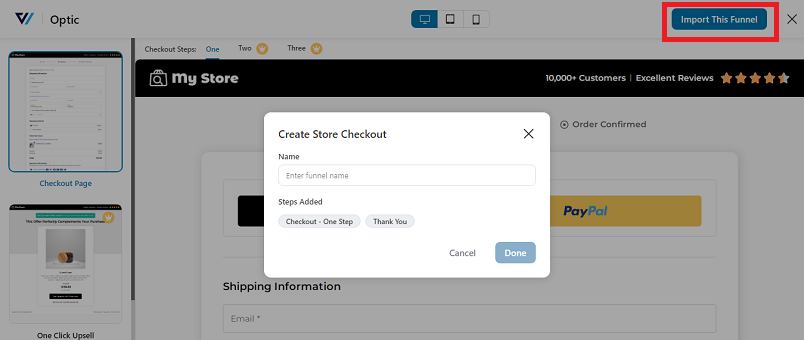
ตอนนี้เลือกเทมเพลตสำหรับข้อเสนอแบบเพิ่มคำสั่งซื้อ
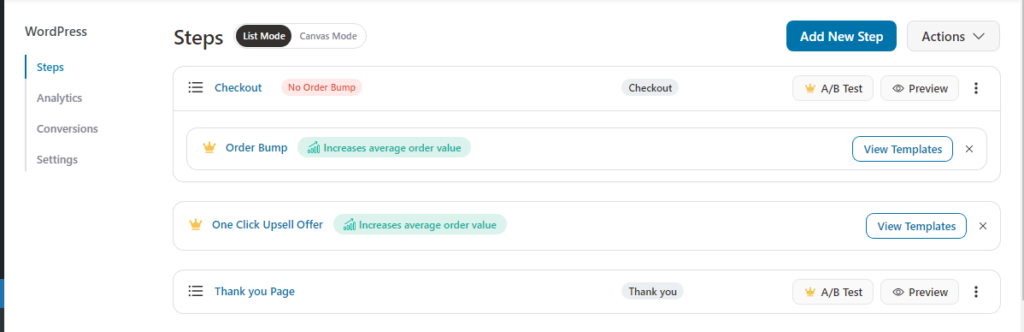
เลือกสกินสำหรับคำสั่งซื้อ จากนั้นค้นหาและเพิ่มผลิตภัณฑ์
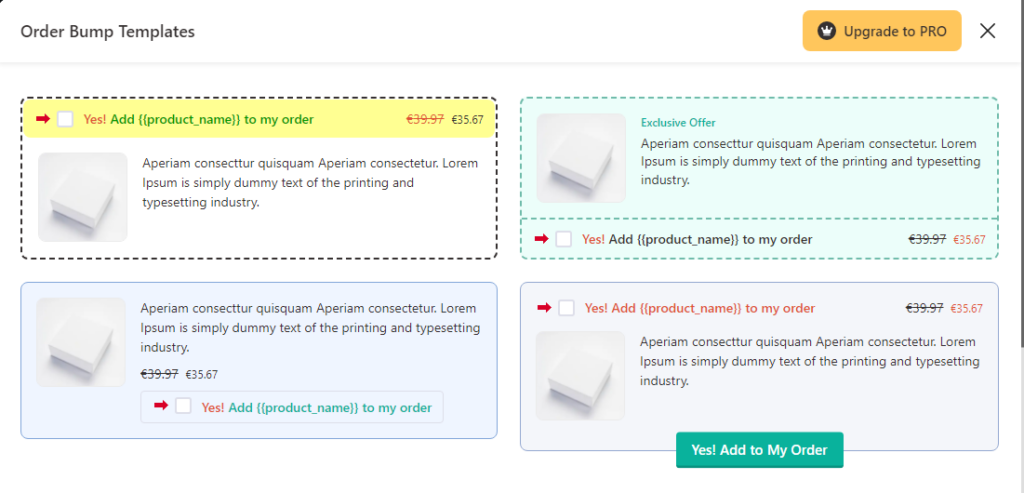
- ปรับแต่งสไตล์และเนื้อหาของข้อเสนอการสั่งซื้อ
- เพิ่มเงื่อนไขสำหรับการชนคำสั่งซื้อ
- เปิดใช้งานการชำระเงินของร้านค้า
สำหรับรายละเอียดเพิ่มเติมเกี่ยวกับการแสดงคำแนะนำผลิตภัณฑ์ในหน้าชำระเงินของ WordPress โปรดไปที่ funnelkit.com
5. แสดงคำแนะนำผลิตภัณฑ์ใน WordPress โดยใช้อีเมล
คุณยังสามารถเสนอคำแนะนำผลิตภัณฑ์โดยใช้อีเมลอัตโนมัติได้ คำแนะนำเหล่านี้อิงตามสินค้าที่พวกเขาซื้อและสนับสนุนให้ลูกค้าทำการซื้อเพิ่มเติมในอนาคต
เราจะใช้ Funnelkit Automations เพื่อดำเนินการตามวิธีนี้ ทำตามขั้นตอนเพื่อเพิ่มคำแนะนำผลิตภัณฑ์หลังการสั่งซื้อ
- สร้างระบบ อัตโนมัติ ใหม่ ระบบ อัตโนมัติ FunnelKit
- คลิกที่ สร้างระบบอัตโนมัติ
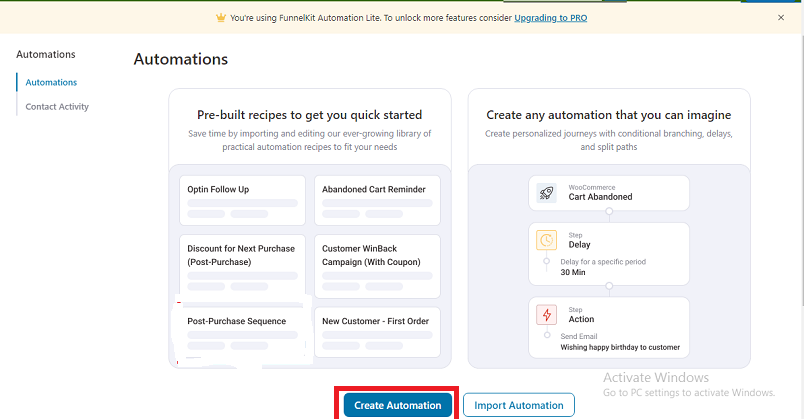
คลิกที่เทมเพลตเปล่า เพิ่มชื่อ และคลิก สร้าง
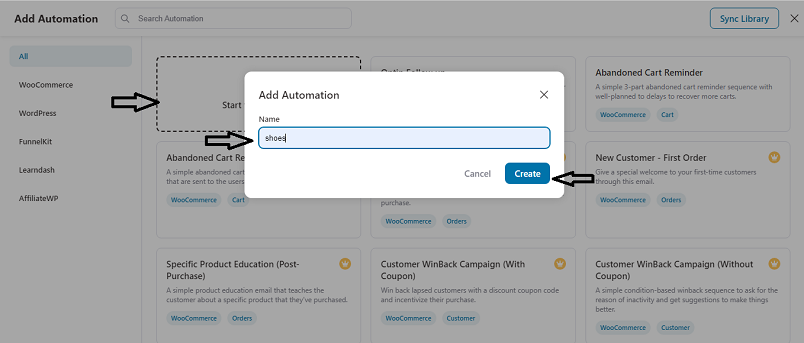
คลิกเลือกเหตุการณ์

ไปที่แท็บ WooCommerce แล้วเลือก "สร้างคำสั่งซื้อ"
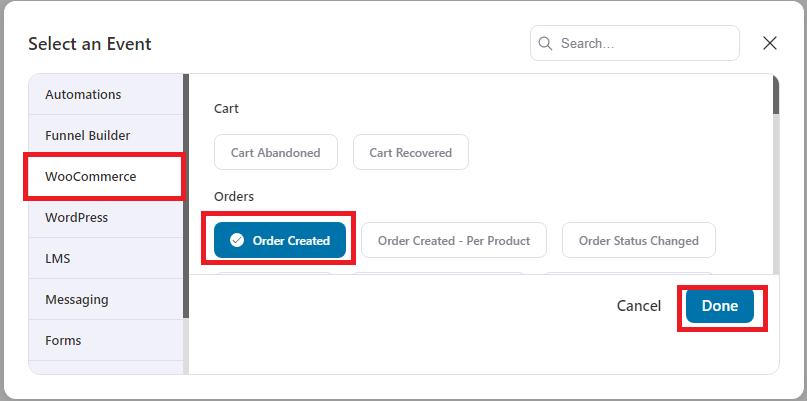
ตอนนี้เลือกเวลาที่จะเริ่มการทำงานอัตโนมัติแล้วคลิกปุ่ม " บันทึก"
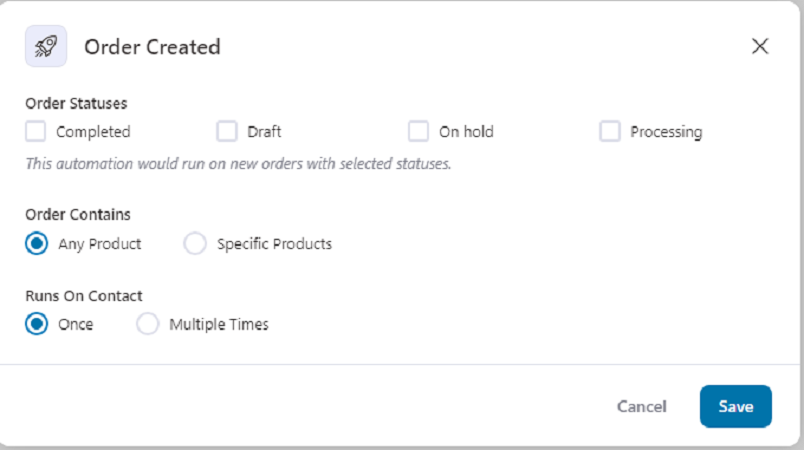
ตอนนี้ เพิ่มความล่าช้าในการแนะนำผลิตภัณฑ์ โดยคลิกที่เครื่องหมาย + จากนั้นคลิกที่ความล่าช้า
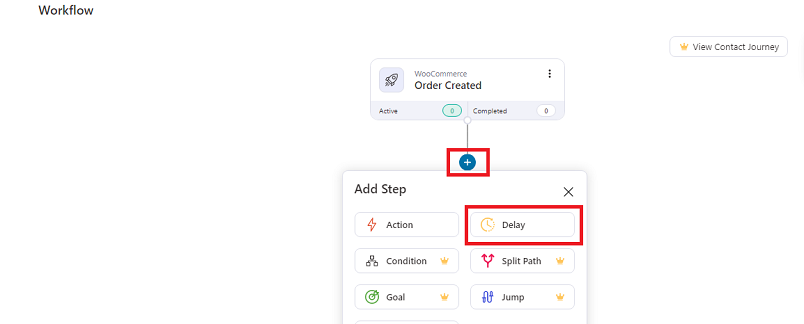
เพิ่มเวลาที่คุณต้องการหน่วงเวลาก่อนที่จะแสดงคำแนะนำ
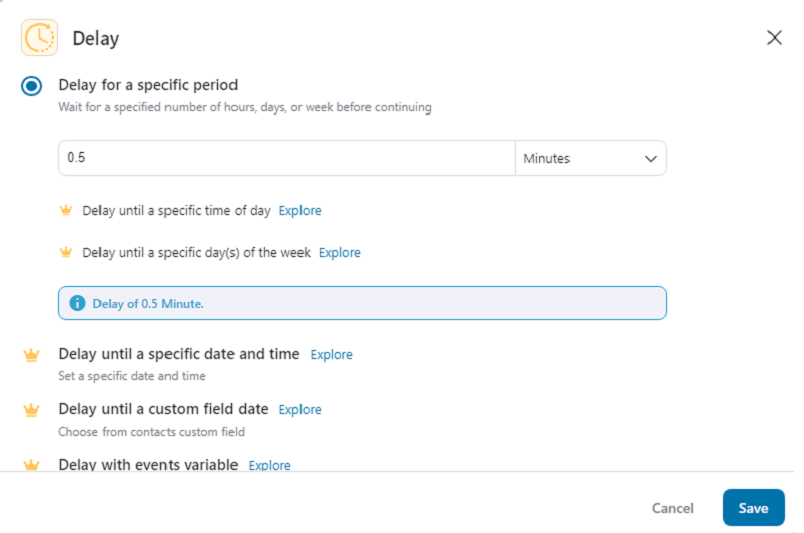
ตอนนี้คลิกเครื่องหมาย + และคลิกที่ Action เพื่อส่งอีเมล
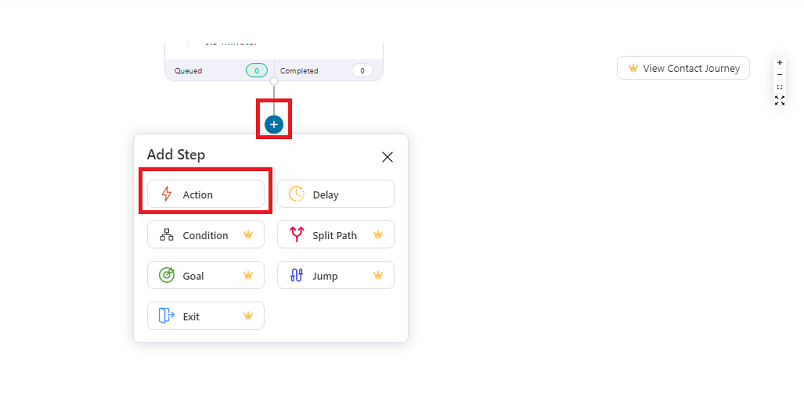
ที่นี่คุณสามารถเริ่มต้นด้วยหัวเรื่องของอีเมล ตอนนี้คลิกที่ปุ่มผสาน

ป๊อปอัปจะเปิดขึ้น ไปที่ “คำสั่งซื้อ” และคัดลอก “ Order Cross Sells ”
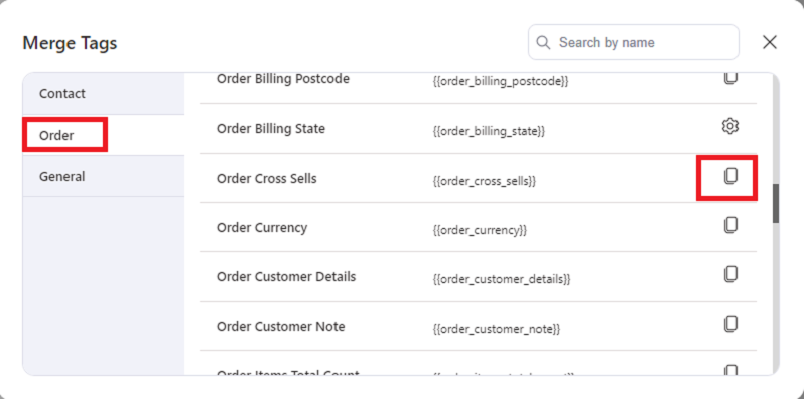
เมื่อคุณคลิกที่คัดลอก คุณจะกลับไปที่ป๊อปอัป "การดำเนินการ" เลื่อนลง เปลี่ยนเนื้อหาของอีเมลตามความต้องการของคุณ เพิ่มแท็กการขายต่อ และกดปุ่ม "บันทึกและปิด"
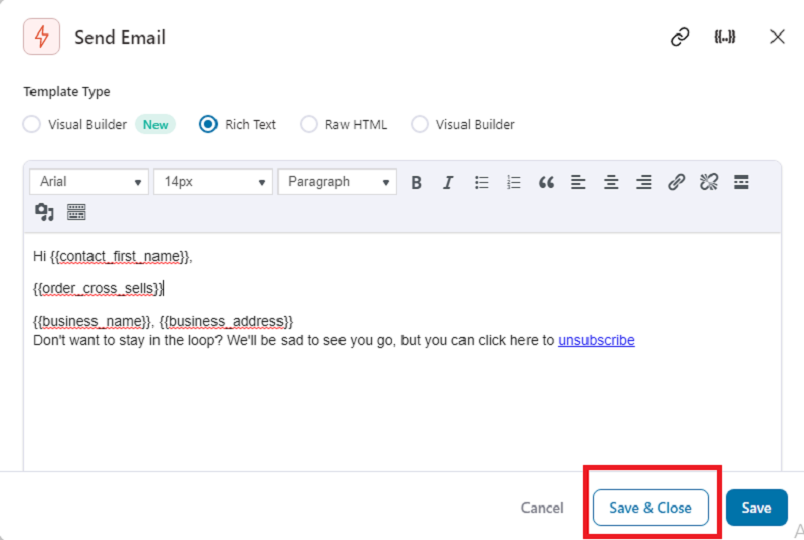
ตอนนี้คลิกที่ใช้งานอยู่และลูกค้าของคุณจะได้รับอีเมลหลังจากช่วงระยะเวลาหนึ่ง
![]()
และมันก็เสร็จแล้ว
6. แสดงคำแนะนำผลิตภัณฑ์หลังการซื้อใน WooCommerce โดยใช้อีเมล
หากต้องการแสดงคำแนะนำหลังการซื้อโดยใช้อีเมล ให้ไปที่ FunnelKit Automations > Automation ตอนนี้ คลิกที่ Create Automation เหมือนกับที่เราทำกับ วิธีสุดท้าย ที่นี่ เลือกเทมเพลตลำดับหลังการซื้อ
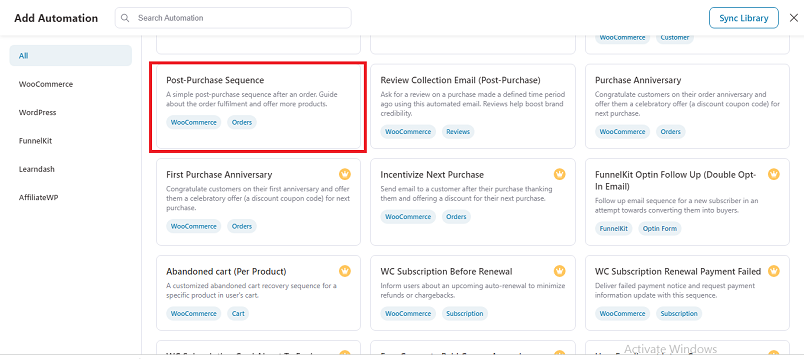
ขั้นตอนต่อไปเหมือนกับที่กล่าวไว้ในวิธีการก่อนหน้า
บทสรุป
WooCommerce เป็นผู้เล่นหลักในการยกระดับประสบการณ์การช็อปปิ้ง แต่พลังที่แท้จริงของมันอยู่ที่การเพิ่มยอดขายและการส่งเสริมความภักดีของลูกค้า
การแสดงคำแนะนำผลิตภัณฑ์ใน WordPress ผ่าน WooCommerce สามารถปรับปรุงประสบการณ์ผู้ใช้และเพิ่มยอดขายได้ การใช้คำแนะนำต่างๆ เช่น การขายต่อยอดผลิตภัณฑ์ที่เกี่ยวข้อง การขายต่อเนื่อง สินค้าขายดี และคำแนะนำเฉพาะบุคคล คุณสามารถแนะนำลูกค้าในการตัดสินใจซื้ออย่างมีข้อมูลและค้นพบรายการที่เกี่ยวข้องที่พวกเขาอาจไม่ได้พิจารณาเป็นอย่างอื่นได้อย่างมีประสิทธิภาพ
คุณใช้วิธีการใด ๆ เหล่านี้เพื่อแสดงคำแนะนำผลิตภัณฑ์ใน WordPress หรือไม่?
อันไหนช่วยคุณได้มากที่สุด?
บอกเราในส่วนความคิดเห็นด้านล่าง
คุณสามารถเรียนรู้เพิ่มเติมเกี่ยวกับการยกระดับประสบการณ์ผู้ใช้บน WordPress/Woocommerce ได้จากบทความของเราด้านล่าง:
- ปลั๊กอินอีเมล WooCommerce ที่ดีที่สุด (ฟรีและจ่ายเงิน)
- ทางเลือก OneSignal ที่ดีที่สุดสำหรับผลลัพธ์การแจ้งเตือนแบบพุชที่ดีขึ้น
- วิธีปรับแต่งแถบด้านข้าง WooCommerce
